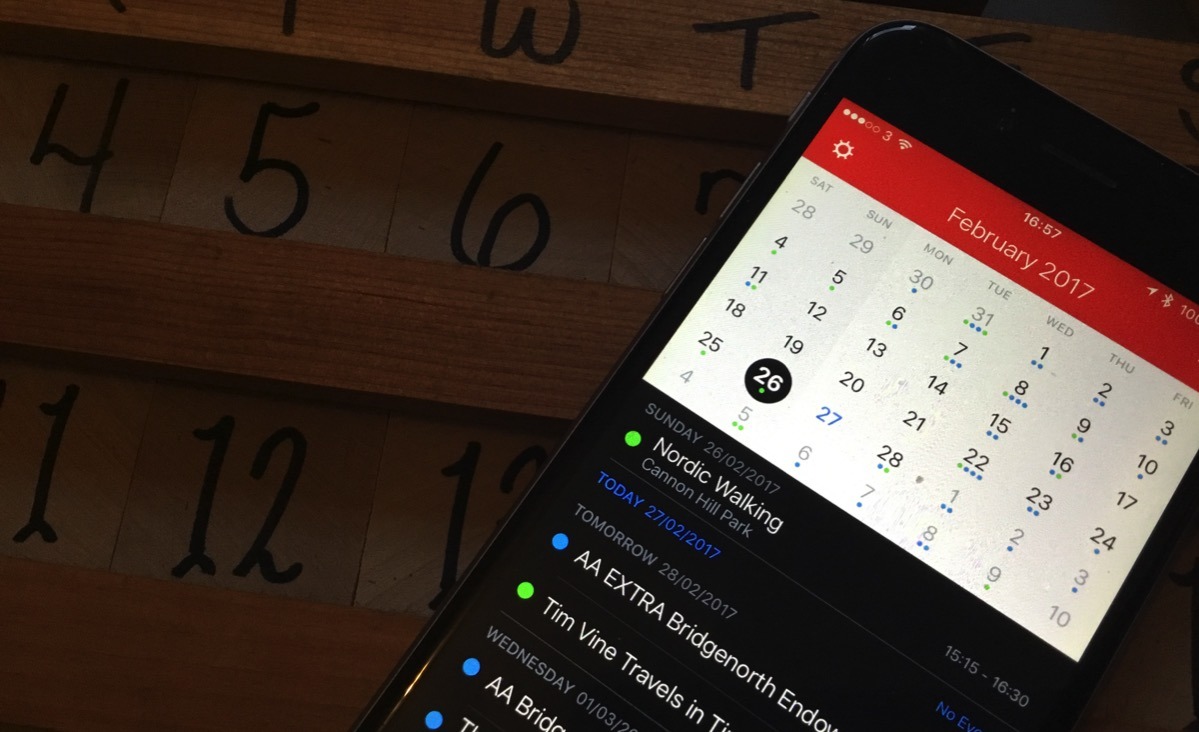
Fantastical 2.8.3 ajoute plus d'options Apple Watch et conserve sa facilité d'utilisation

Comme tous les calendriers alternatifs, Fantastical veut vous éloigner de l'offre par défaut d'Apple en vous offrant de meilleures fonctionnalités et en quelque sorte un meilleur design qui ne cesse de se mettre à jour. Cette fois, Fantastical 2.8.3 pour iPhone constitue une amélioration par rapport à la prise en charge de Apple Watch.
C'est un ajout bienvenu. Fantastical sur Apple Watch propose désormais deux complications différentes pour vous permettre de mieux utiliser l'espace situé sur le cadran de votre choix. La nouvelle est une complication plus petite: plutôt que le titre et l'heure de votre prochain événement, vous pouvez simplement avoir le nombre d'événements restant pour aujourd'hui.
Vous pouvez appuyer sur l'une ou l'autre des complications pour accéder directement à l'application de surveillance Fantastical, où vous pourrez constater une autre amélioration. Si votre événement comprend l'adresse du lieu, vous pouvez maintenant y forcer le contact pour obtenir les directions.

C’est un de ces ajouts que vous n’avez peut-être pas sentis manquants auparavant, mais une fois que vous l’avez utilisé et utilisé, vous l’utiliserez beaucoup.
Vous pouvez en dire autant de l'ensemble de Fantastical, surtout parce qu'aucune de ses caractéristiques n'est absolument vitale. Le propre calendrier d’Apple est plus que convenable pour la plupart des gens, presque tout le temps. De plus, de nombreuses applications de calendrier, y compris les kits Apple gratuits dans MacOS Sierra, acquièrent des fonctionnalités qui étaient auparavant des exclusivités Fantastical.
Mais plus vous utilisez votre calendrier, plus il est probable que les petites différences de Fantastical se traduisent par une différence importante pour vous.
Une chose à noter est que Fantastical est vraiment une série d'applications. L'iPad est un achat séparé de celui de l'iPhone, par exemple, et ce dernier inclut une édition Apple Watch. Ensuite, il y a la version principale de macOS Sierra, mais elle comprend une application de barre de menus pour Mac qui est si complète et fonctionnelle que ce produit pourrait tout aussi bien être le produit qu'il était auparavant.

Chacun de ces Fantasticals a ses avantages et chacun fonctionne le mieux avec tout le reste, mais ce sont trois achats différents. Il en coûte 4,99 $ pour l'édition iPhone et Apple Watch ensemble. Ensuite, il en coûte 9,99 $ pour l'iPad et enfin 49,99 $ pour l'édition Mac.
Vous n'êtes pas obligé de tous les acheter, mais si vous l'avez fait, cela représente un total de 64,97 $ pour toute l'expérience fantastique. Comparez cela au calendrier d'Apple qui ne vous coûte rien, du moins tant que vous avez déjà un Mac et un appareil iOS.
Par conséquent, vous avez peut-être simplement supprimé mentalement Fantastical de votre liste d'applications à prendre en compte. Vous auriez tort de le faire simplement parce que Fantastical coûte plus cher que la plupart des applications de calendrier, mais vous auriez raison si vous le faisiez, car le calendrier d'Apple est tout ce dont vous avez besoin.
Fantastical ne fait que briller à certains endroits, ce qui en fait un concurrent.
La première place est sur le Mac où une frappe fait apparaître cette application de la barre de menus entièrement fonctionnelle. Aucun autre calendrier que nous avons essayé ne fait cela et c'est une petite chose avec un impact important. Lorsque le téléphone sonne et que quelqu'un vous interroge sur une réunion ou un rendez-vous, vous pouvez consulter votre calendrier en appuyant sur une touche du clavier et taper ce que vous voulez au lieu de cliquer pendant des jours et des heures.
Ce type de saisie était l’avantage le plus important de Fantastical car il est très bien fait. Il utilise l'analyse du langage naturel, ce qui signifie que vous tapez les détails d'une réunion de la même façon que vous en parlez à un ami et que Fantastical effectue la saisie à votre place.

Donc, disons qu'aujourd'hui est lundi et que vous tapez 'Déjeuner mardi prochain avec Angela au Boston Tea Party'. Fantastical prend «déjeuner» comme nom du rendez-vous, plus il est également reconnu que cela commence à midi et se termine à 13 heures. Il comprend que «mardi prochain» signifie que vous ne voulez pas cela demain, vous le voulez le mardi de la semaine prochaine, alors c'est ce qu'il fait. Ensuite, il interprète correctement le Boston Tea Party en tant que lieu et s’il peut trouver un tel lieu, il vous propose automatiquement l’adresse.
Tapez cette simple ligne dans l'application de la barre de menus, appuyez sur la touche retour, raccrochez et vous pourrez retourner à votre travail.
Il est difficile de surestimer la qualité de cette fonctionnalité, mais ce n'est plus le grand différenciateur entre les applications d'agenda, ce n'est plus la raison instantanée d'acheter Fantastical. Pour beaucoup d'autres applications de calendrier, cette analyse en langage naturel est désormais intégrée, y compris celle d'Apple.
Mais Fantastical a toujours la meilleure implémentation.
Si vous le faites dans le calendrier d'Apple, vous devez ouvrir l'application, cliquer sur le signe plus pour ajouter une nouvelle entrée, puis commencer à taper. Au fur et à mesure que vous tapez, Apple Calendar vous montre ce que cela signifie, dans une barre située en dessous de l'endroit où vous tapez. C'est bien, mais la seule chose qu'il ne vous montre pas, c'est ce qu'il se passe d'autre le même jour.
Si votre nouveau rendez-vous est cette semaine ou n'importe où ce mois-ci, vous ne le remarquez pas car les informations sont là, vous tapez au-dessus de la vue de l'Apple Calendar pour tout le mois. Lorsque le rendez-vous est fixé au mois ou à l’année prochaine, vous devrez vous rendre à cette date pour voir ce qui se passe. Seulement, si vous devez aller à la date, vous pouvez également cliquer dessus pour entrer les détails ici.
Lorsque vous faites cela dans Fantastical, le calendrier avance au fur et à mesure que vous écrivez. L’instant que vous dites mardi prochain met en évidence ce jour de la semaine prochaine et si vous continuez plutôt à taper «mardi 4 juillet», Fantastical vous montre le mois de juillet et vous remercie de votre visite, sachant que le jour de l’indépendance est un mardi cette année. .
Le fait de vous montrer le jour où vous allez est une commodité importante et fait partie de la façon dont Fantastical vous montre ce qu’il pense que vous voulez. Lorsque Apple Calendar retape efficacement votre ligne, vous montre de manière efficace ce que vous pensez écrire, Fantastical le fait, mais déplace également le calendrier et le rendez-vous devant vous. Tapez 'lunch' et un bloc d'une heure apparaît sur le calendrier entre 12h00 et 13h00. Tapez «déjeuner mardi prochain» et ce même bloc passe à la semaine prochaine sous vos yeux.
Tout cela est fait au fur et à mesure que vous tapez et l'avantage est que vous avez cette excellente analyse du langage naturel et que vous ne doutez jamais de ce que le calendrier pense de vous.
C'est exactement la même chose dans la version Mac principale de Fantastical et dans ses deux versions iOS.

Ces deux versions iOS accélèrent également l’utilisation d’un calendrier par leur conception. En un seul regard sur l'écran de votre iPhone, vous pouvez voir le mois comme un calendrier typique et une liste de vos prochains événements. Avec un glissement, vous pouvez changer cette vue mensuelle en une vue hebdomadaire semblable à une bande réitérée.
Ensuite, chaque jour de la vue mensuelle comporte des points en dessous s’il ya des événements. Encore une fois, ce n’est plus une exclusivité Fantastical, mais elle n’est pas encore dans le calendrier Apple et est très utile. Lorsque le calendrier Apple vous indique un point s'il y a quelque chose un jour donné, Fantastical et d'autres vous affichent désormais autant de points qu'il y a d'événements le jour même.
Les points sont également codés par couleur dans Fantastical pour correspondre aux calendriers que vous utilisez si, par exemple, vous gardez un calendrier de travail et d'accueil. Un point d'Apple est toujours gris et n'est donc utile qu'en cas d'absence: s'il n'y a pas de point, vous savez que le jour est dégagé.

Fantastical sur la droite n'a pareillement pas de point sur la vue mensuelle lorsque votre journée est claire, mais il serait bon qu'elle fasse quelque chose pour afficher des jours libres sur sa liste de vos événements. Dans l’état actuel des choses, vous obtenez une liste ininterrompue de tous les événements à venir. Par exemple, s’il n’ya rien mardi prochain, vous ne recevez même pas le mot indiqué mardi. Au lieu de cela, votre liste va directement du lundi au mercredi.
Les décideurs nous disent que cela est délibéré et fait spécifiquement parce que quand vous avez beaucoup de jours vides dans une rangée, défiler la liste devient une corvée. C'est un bon point, mais nous aimerions quand même choisir cette option, car lorsque nous examinons une longue liste, nous ne remarquons parfois pas qu'il manque un jour auquel nous pourrions ajouter un événement.
Fait intéressant, il y a une option à faire avec cela dans la vue de la semaine: vous pouvez choisir d'afficher ou non tous les jours vides.
En outre, jusqu'à ce que vous commenciez à faire défiler les options, aujourd'hui est naturellement toujours en haut de la liste et si le jour est clair, le message est affiché en petits caractères bleus Aujourd'hui sans événement. Nous aimerions simplement voir cela pour les autres jours clairs.
Nous aimerions également que la vue mensuelle traditionnelle devienne un peu moins traditionnelle sur iOS et dans la version de la barre de menus sur Mac. Ces deux-là affichent une vue mensuelle ordinaire avec le 1er en haut et le 28, 30 ou 31 en bas. Ce que Fantastical fait dans sa principale application Mac est automatiquement inscrit au premier rang.
Ainsi, si vous regardez votre calendrier le 20 du mois, par exemple, la ligne du calendrier de Fantastical sur Mac contient le 20. La logique est que vous voulez beaucoup plus souvent voir les prochaines semaines que vous ne voulez jamais revenir au début de ce mois.
Une fois que vous avez vu un calendrier faire cela, vous savez que c'est la seule façon dont vous voulez qu'il fonctionne. Il est donc curieux que la version Mac de Fantastical le fasse, pas la barre de menus Mac ni les éditions iPhone et iPad.
Encore une fois, ce n’est pas une exclusivité Fantastical: la même fonctionnalité est dans BusyCal pour iOS, mais pas pour le moment dans BusyCal pour Mac.
Les seuls endroits où Fantastical a un avantage non égal, c'est à quel point c'est joli: la version Mac est d'un noir élégant à la place du blanc éclatant plus habituel. N'oubliez pas à quel point c'est important: non seulement une vue attrayante est-elle plus agréable à utiliser lorsque vous êtes dans votre calendrier, elle est également nettement plus claire.
Faites pivoter votre iPhone pour afficher uniquement la vue du jour. Les versions iOS sont également plus attrayantes à utiliser, mais elles exploitent au mieux l'espace restreint pour vous en montrer plus que la plupart des autres applications de calendrier, tout en restant claires.
Tout cela est admirable, tout cela est louable et utile. Chacune des fonctionnalités de Fantastical est bien faite et tentante. Vous seul pouvez juger si leur mise en commun signifie que l'application en vaut la peine – mais avant de la comparer au calendrier gratuit d'Apple, regardez-vous à la place. Si votre travail ou simplement votre intérêt signifie que vous ne touchez presque jamais votre calendrier, restez avec Apple et tout ira bien.
Si vous avez même une vie professionnelle légèrement plus compliquée et que vous utilisez votre calendrier plusieurs fois par jour, regardez Fantastical. Ses grandes marques ont été reprises par ses rivaux et cela inclut Apple, mais Fantastical reste l’application de calendrier à battre.
Fantastical 2.8.3 nécessite iOS 10.0 ou supérieur ou macOS 10.11.5 ou supérieur. Il en coûte 4,99 $ sur l'iPhone et 9,99 $ sur l'iPad.
La version Mac Fantastical 2.3.3 coûte 49,99 $ sur le Mac App Store.